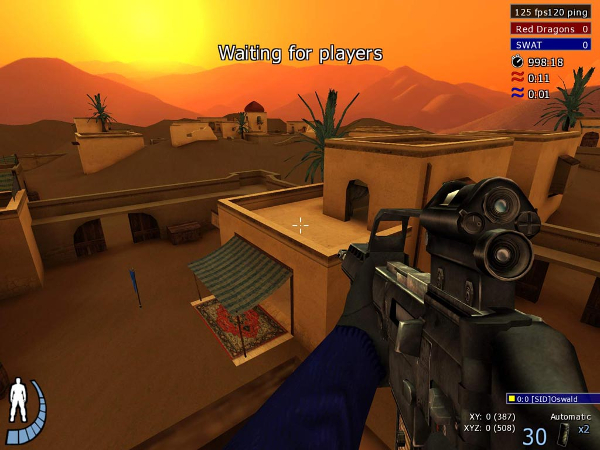Bilindiği gibi, GNU/Linux için son zamanlarda piyasaya sürülen NVIDIA 349.12 Beta sürücü; G-SYNC ve non-G-SYNC monitör desteği, H.264/AVC video akışları için destek, Maxwell GPU üzerindeki VDPAU için bir çekirdek bellek sızıntısının giderilmesi ve önemli hata düzeltmeleri içeriyor. Bu yazıda, öncelikle, Nvidia 349.12 Beta sürücünün Ubuntu 14.10 Utopic Unicorn, Ubuntu 14.04 Trusty Tahr, Linux Mint 17.1 Rebecca, Linux Mint 17 Qiana, Elementary OS 0.3 Freya, Pinguy OS 14.04, LXLE 14.04, Peppermint Five, Linux Lite 2.0, Deepin 2014 ve diğer Ubuntu türevlerine nasıl yüklendiğini ele alacağız. Sonra Debian, Fedora, CentOS, OpenSUSE, Mageia ve OpenMandriva gibi sistemlere nasıl yüklendiğine değineceğiz. Nvidia 349.12 Beta sürücünün Ubuntu ve Ubuntu türevlerine yüklenmesi için bir PPA depodan yararlanıyoruz, bu nedenle yükleme kolaydır. Yapmanız gereken tek şey ilgili PPA depoyu sisteminize eklemek ve yükleme komutlarını vermektir.
Bilindiği gibi, GNU/Linux için son zamanlarda piyasaya sürülen NVIDIA 349.12 Beta sürücü; G-SYNC ve non-G-SYNC monitör desteği, H.264/AVC video akışları için destek, Maxwell GPU üzerindeki VDPAU için bir çekirdek bellek sızıntısının giderilmesi ve önemli hata düzeltmeleri içeriyor. Bu yazıda, öncelikle, Nvidia 349.12 Beta sürücünün Ubuntu 14.10 Utopic Unicorn, Ubuntu 14.04 Trusty Tahr, Linux Mint 17.1 Rebecca, Linux Mint 17 Qiana, Elementary OS 0.3 Freya, Pinguy OS 14.04, LXLE 14.04, Peppermint Five, Linux Lite 2.0, Deepin 2014 ve diğer Ubuntu türevlerine nasıl yüklendiğini ele alacağız. Sonra Debian, Fedora, CentOS, OpenSUSE, Mageia ve OpenMandriva gibi sistemlere nasıl yüklendiğine değineceğiz. Nvidia 349.12 Beta sürücünün Ubuntu ve Ubuntu türevlerine yüklenmesi için bir PPA depodan yararlanıyoruz, bu nedenle yükleme kolaydır. Yapmanız gereken tek şey ilgili PPA depoyu sisteminize eklemek ve yükleme komutlarını vermektir.
Ubuntu ve Ubuntu türevlerine Nvidia 349.12 Beta sürücünün yüklenmesi:
O halde kuruluma geçebiliriz. İlgili PPA depoyu eklemek ve yükleme komutlarını vermek için aşağıdaki sırayı takip edin:
sudo add-apt-repository ppa:xorg-edgers/ppa
sudo apt-get update
sudo apt-get install nvidia-349 nvidia-settings
Daha sonra gerek duyarsanız Nvidia sürücüyü kaldırmak için aşağıdaki komutu verebilirsiniz:
sudo apt-get remove nvidia-349 nvidia-settings
Debian, Fedora, CentOS, OpenSUSE, Mageia ve OpenMandriva’ya Nvidia 349.12 Beta sürücünün yüklenmesi:
Sürücüyü herhangi bir depodan indirmek söz konusu olmadığından resmi sitesinden ikili dosyaları indirmek zorunda kalacağız.
32 bit sistemler için:
wget us.download.nvidia.com/XFree86/Linux-x86/349.12/NVIDIA-Linux-x86-349.12.run
64 bit sistemler için:
wget us.download.nvidia.com/XFree86/Linux-x86_64/349.12/NVIDIA-Linux-x86_64-349.12.run
Yürütme izinlerini ayarlayalım:
sudo chmod +x NVIDIA-Linux-*-349.12.run
Şimdi LXDE için LightDM, XFCE, (Linux Mint için) MDM, KDE için kdm, Gnome için gdm ile masaüstü ortamlarını öldürelim:
sudo /etc/init.d/kdm stop
ya da
sudo /etc/init.d/gdm stop
ya da
sudo /etc/init.d/lightdm stop
ya da
sudo /etc/init.d/mdm stop
Son olarak Nvidia ikili dosyasını çalıştırın:
sudo ./NVIDIA-Linux-*-349.12.run


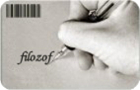 Bu yazıda, kısaca, Xubuntu 14.04 ve Xubuntu 14.10’da XFCE 4.10 masaüstü ortamının nasıl XFCE 4.12’ye yükseltileceğini ele alacağız. Bilindiği gibi, XFCE 4.12 yeni özellikler, güncellenmiş bileşenler, ayrıca diğer pek çok cazip geliştirmelerle
Bu yazıda, kısaca, Xubuntu 14.04 ve Xubuntu 14.10’da XFCE 4.10 masaüstü ortamının nasıl XFCE 4.12’ye yükseltileceğini ele alacağız. Bilindiği gibi, XFCE 4.12 yeni özellikler, güncellenmiş bileşenler, ayrıca diğer pek çok cazip geliştirmelerle 

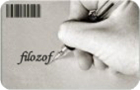 Web’i daha kullanışlı hale getiren uygulamalar geliştirmek için kullanılan bir teknoloji olarak tanımlanan Java’nın çeşitli yazılımların çalıştırılabilmesi için bir gereklilik olduğunu biliyorsunuz. Java’nın en son sürümü 8’dir. Ve Oracle Java 9’un 2016 yılında piyasaya sürülmesi bekleniyor, ancak, erken sürüm olarak kullanılabilir hale getirilmiş bulunuyor. Kararlı olan Java 8’i
Web’i daha kullanışlı hale getiren uygulamalar geliştirmek için kullanılan bir teknoloji olarak tanımlanan Java’nın çeşitli yazılımların çalıştırılabilmesi için bir gereklilik olduğunu biliyorsunuz. Java’nın en son sürümü 8’dir. Ve Oracle Java 9’un 2016 yılında piyasaya sürülmesi bekleniyor, ancak, erken sürüm olarak kullanılabilir hale getirilmiş bulunuyor. Kararlı olan Java 8’i  Bilindiği gibi
Bilindiği gibi 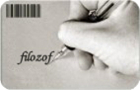 Bilindiği gibi, Calligra Suite’in yeni özellikler sağlayan, kullanıcı deneyimini geliştiren yeni sürümü Calligra Suite 2.9’un
Bilindiği gibi, Calligra Suite’in yeni özellikler sağlayan, kullanıcı deneyimini geliştiren yeni sürümü Calligra Suite 2.9’un  Bilindiği gibi, Urban Terror, Quake III Arena
Bilindiği gibi, Urban Terror, Quake III Arena